구글 애드센스 GDPR(개인 정보 보호 및 메시지) 메시지 만들기
안녕하세요! 매일매일 성장을 추구하는 지리쨈입니다🙌
저는 2020년부터 티스토리 블로그를 시작해서 벌써 4년차 블로거가 되었는데요. 부끄럽지만 아직도 구글을 쓰는데에는 어려움이 많은 초보 블로거 재질이 가득.. 합니다😥 얼마전에 구글 애드센스 페이지에 들어갔더니 GDPR 메시지를 만들라는 안내가 떠서 귀차니즘에 여러 번 보고 넘겼는데요. 더 이상 미룰 수 없겠다 싶어 최근 마음 먹고 메시지 작성을 완료했습니다. 캡처 화면을 통해 하나씩 안내 글 참고하셔서 GDPR 메시지 만들기 성공하시길 바랍니다!

우선, '구글 애드센스' 페이지에서 '설정-개인 정보 보호 메시지'로 들어갑니다. 혹시 메인 화면에 GDPR 관련 메시지 바로가기 팝업이 떠 있다면 그대로 클릭하시고 들어가셔도 되구요. 저처럼 여러 번 팝업을 무시하시다 뒤늦게 메시지 작성을 하시려는 것이라면 이렇게 '개인 정보 보호 및 메시지' 페이지에서 'GDPR'을 클릭해주세요!

'GDPR 메시지를 작성하기 위한 몇 가지 단계' 항목에서 '시작하기'를 클릭해주시면 되구요.
GDPR 메시지를 왜 만들어야 하는지는 위 캡처 사진 하단에 나와 있쥬😊 구글의 EU 사용자 등의 정책을 준수하기 위해 구글 인증 CMP를 사용하여 사용자의 개인 정보를 기반으로 광고를 표시하고 쿠키나 로컬 저장소를 사용하는 것에 관해 유럽 경제 지역 및 영국 사용자의 동의를 수집해야 하기 때문에 관련 메시지를 만들어두고 띄우는 것이라고 할 수 있습니다. 물론 제 블로그는 유럽 및 영국 지역에서 들어오시는 비율은 0%에 수렴하지만, 구글의 정책에 따라 메시지를 만들었습니다.

'GDPR 메시지 만들기'를 클릭해주세요!

왼쪽 상단의 입력이 가능한 칸에, 이름을 지정해주시구요. 저는 제 블로그와 유튜브 명인 지리쨈과 GDPR을 추가하여 넣었습니다.

이렇게 메시지 이름을 짓고 나면, 오른쪽 상단에 '내 사이트'에서 '사이트 선택' 항목이 보이실텐데요. 여기에서 메시지를 보일 내 사이트를 선택할 수 있습니다.

저는 지리쨈 블로그 하나 가지고 있기 때문에 요렇게 사이트가 뜨구요. 여기에서 사이트 이름과 URL, 로고 등을 메시지를 표시할 때 미리 추가해두고 같이 띄울 수 있습니다.

저는 이렇게 사이트 이름과 저장되어 있던 로고를 등록했구요. 여기서 주의하셔야 할 점은! '개인정보처리방침 URL'은 'https://자신의 티스토리 주소/privacy'로 입력하셔야 한다는 것입니다. 즉, 자신의 티스토리 URL 주소 맨 마지막에 '/privacy'만 추가로 입력해주시면 되는데요. 모르시면 헤매실 수 있을 것 같아 강조드려요! 블로그 주소 뒤에 '/privacy' 입력해주세요👍

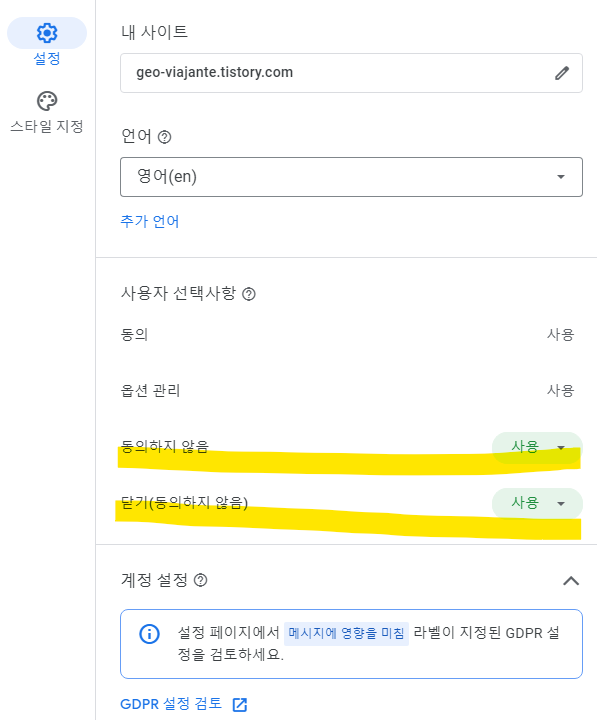
나머지 선택은 참고했던 블로그를 따라 저도 오른쪽 사진과 같이 '동의하지 않음'에 '사용', 닫기(동의하지 않음)'에도 역시 '사용' 클릭을 해 두었습니다. 사용자가 선택하도록 하는 페이지를 말하는 것 같습니다.

요렇게 다 되었으면 오른쪽 상단의 '게시' 버튼을 눌러 주세요!

그러면 이렇게 축하 메시지가 뜨구요. 사이트에서 메시지가 완전히 표시되는 데는 최대 1시간이 걸릴 수 있다는 안내가 함께 뜹니다.

저처럼 걱정이 많으신 분들은 처음 메시지를 등록했던 사이트로 다시 들어가셔서 '상태'가 '게시됨'으로 되어 있는지만 확인해주시면 될 것 같습니다.
그래도 못하고 있던 숙제를 마친 기분이라 기부니가 좋으네유💕 오늘도 긴 글 읽어주셔서 감사드리구요. 행복한 하루 보내세요!
'모험생 일지 > Blogger' 카테고리의 다른 글
| 티스토리 다음 검색 누락 해결하는 방법 1가지! (0) | 2023.09.14 |
|---|---|
| 3년차 초보 블로거의 '계절성'에 대한 짧은 생각 (0) | 2022.11.05 |
| [티스토리] 카카오맵에 플레이스 블로그 리뷰 등록하기 (0) | 2022.08.08 |
| 패시브 인컴에 대한 개인적인 생각 (0) | 2021.05.05 |
| 구글 애드센스 수익금 지급 받는 법(ft.SC제일은행 외화통장 등록)😉 (0) | 2021.03.17 |






